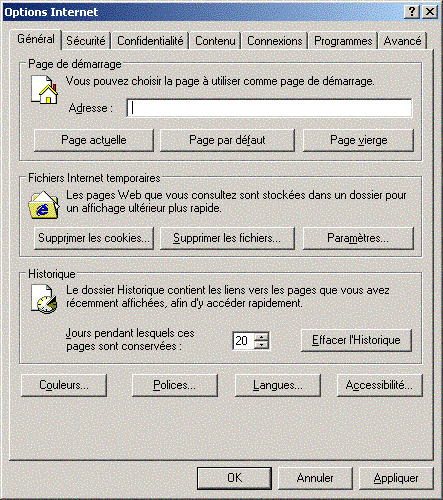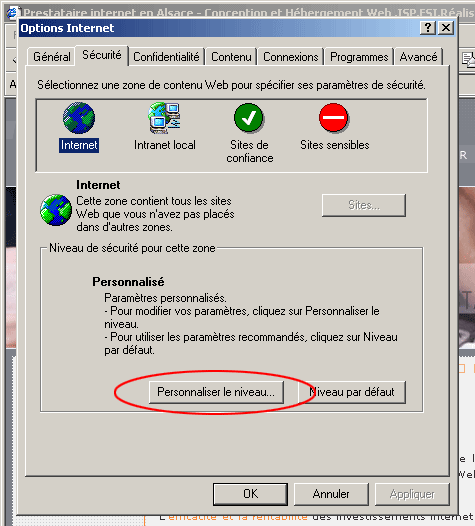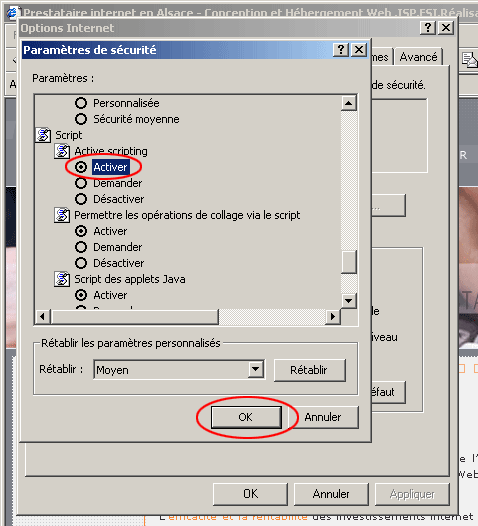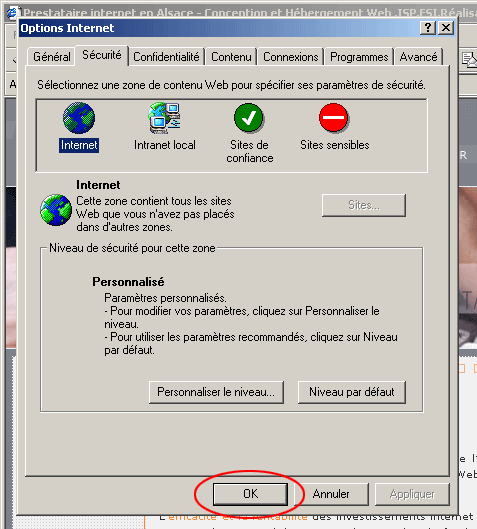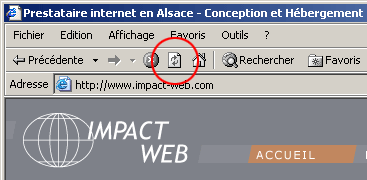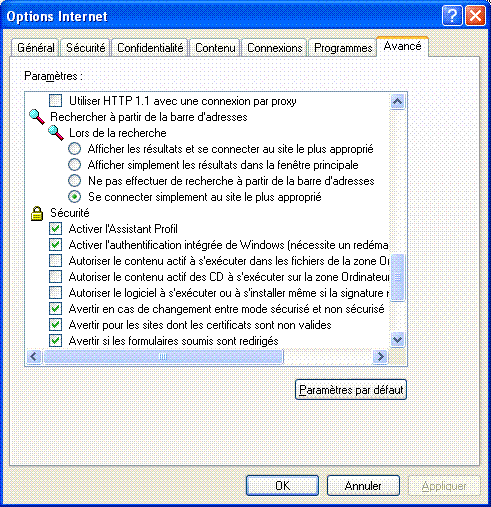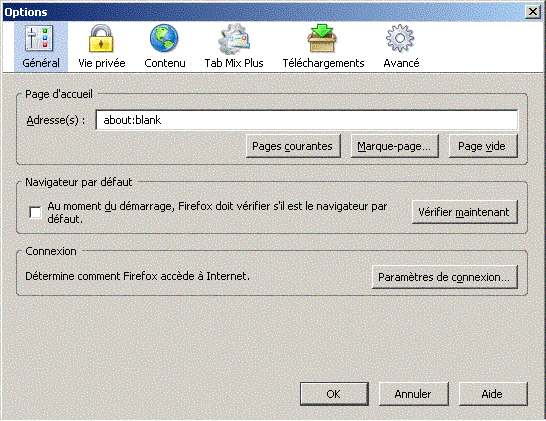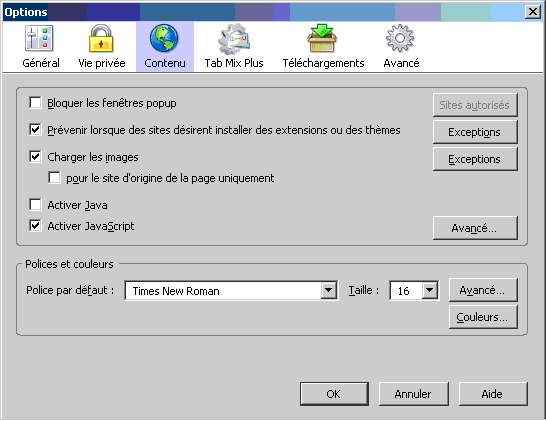JavaScript n'est pas activé, vous ne pouvez pas circuler correctement sur le site
Aide pour activer JavaScript
Vous
devez activer cette fonction pour pouvoir visiter ce site.
|
Bienvenue
|
Votre
navigateur ne peut pas interpréter le JavaScript
qui est un langage employé dans ce site.
|
Qu'est ce que le JavaScript ?
JavaScript
est un langage de programmation permettant d'effectuer certains
traitements localement par votre navigateur sans communication avec le
serveur du site, pour une plus grande interactivité. Votre navigateur
peut autoriser ou non les traitements utilisant ce langage.
L'inscription n'est possible que si le JavaScript est autorisé, ce qui
est généralement le cas. Dans le cas contraire, modifiez les paramètres
de votre navigateur pour qu'il accepte le JavaScript. Pour ce faire,
consultez la rubrique d'aide de votre navigateur.
Comment activer JavaScript dans votre navigateur?
Ordinateur PC
Divers
Vous utilisez un pc :
 |
Netscape Navigator 3.x:
- Sélectionnez Options à partir du menu Édition.
- Cliquez sur Préférences.
- Cliquez sur Langues (ou Langages, selon le cas).
- Cochez les cases Activer Java et Activer JavaScript.
- Cliquez sur OK.
Netscape Navigator 4.x et 6.x:
- Sélectionnez Préférences à
partir du menu Édition.
- Sélectionnez la catégorie Avancées.
- Cochez les cases Activer Java et Activer JavaScript.
- Cliquez sur OK.
*** ***Avertissement
aux détenteurs de Messenger 6! Une mise à
niveau de Java est nécessaire. Veuillez installer la
version Java J2E 1.4.0 TÉLÉCHARGER ICI. Toutefois,
ne pas employer J2E 1.4.0 si vous détenez IE. Internet
Explorer est plus compatible avec JVM (Java Virtual Machine)
de Microsoft. Cliquez ici pour savoir comment restaurer JVM.
Netscape Navigator 7:
- Sélectionnez Préférences à
partir du menu Édition.
- Sélectionnez la catégorie Avancées.
- Cochez la case Activer Java.
- JavaScript est parfois activé par la présentation.
Pour activer JavaScript, répétez les étapes
1 et 2, puis cliquez sur Scripts et Modules.
- Vérifiez si la case « Activer JavaScript pour
Navigator » est bel et bien cochée.
Vous pouvez obtenir une aide supplémentaire
sur l’emploi des produits Netscape en consultant le site
d’aide de Netscape (en anglais seulement).
|
Début
 |
Internet Explorer 3.x:
- Sélectionnez Options à partir du menu Affichage.
- Cliquez sur l’onglet Sécurité.
- Cochez les cases du programme Java.
- Cliquez sur OK, puis sur le bouton Redémarrer.
Internet Explorer 4.x:
- Sélectionnez Options Internet dans le menu Affichage.
- Cliquez sur l’onglet Sécurité.
- Cliquez sur Personnaliser (ou Personnaliser le niveau, selon
le cas).
- Cliquez sur le bouton Paramètres.
- Faites défiler le menu pour repérer les cases
« Script ».
- Cochez Activer dans les cases Script.
- Cliquez sur OK, puis sur le bouton Redémarrer.
Internet Explorer 5.x et 6.x:
- Ouvrez Internet Explorer.
- Sélectionnez Options Internet à partir du
menu Outils.
- Cliquez sur l’onglet sécurité dans la
boîte de dialogue Options Internet.
- Cliquez sur le bouton Personnaliser le niveau en bas à
droite. La boîte de dialogue Paramètres de sécurité
s’ouvrira alors.
- Sous la catégorie Script du menu déroulant,
cochez les cases Activer, faites défiler la liste jusqu’aux
rubriques Script et Java applets (ou mini-applications Java,
selon le cas) puis cochez ces cases.
- Cochez les cases Radio.
- Cliquez sur OK à deux reprises pour fermer l’application.
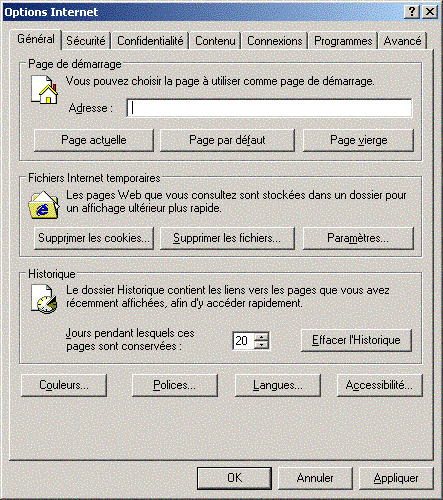
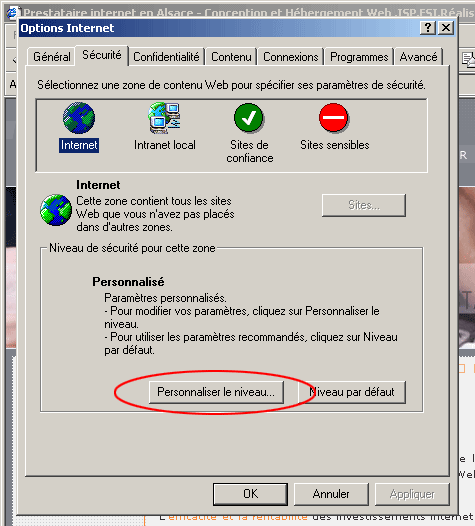
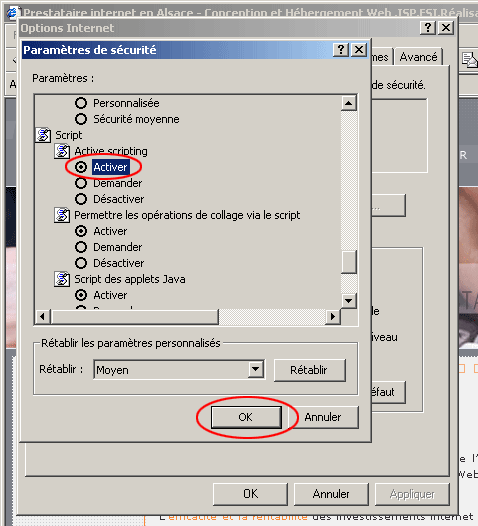

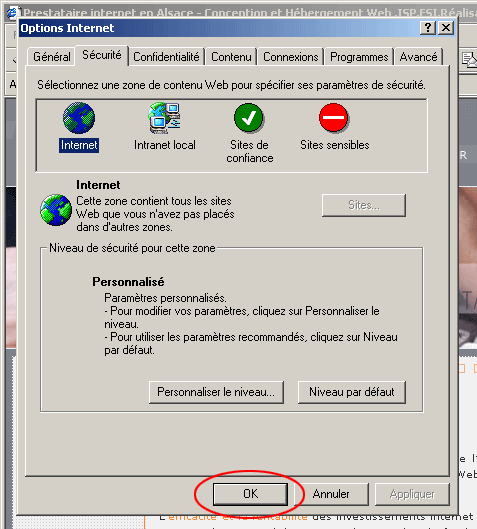
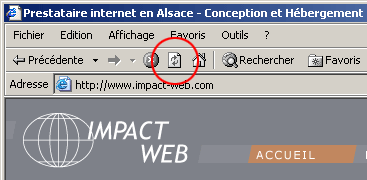
Cela n'est pas en général suffisant.
Pour terminer, allez dans l'onglet "Avancé" de la fenêtre "Options Internet" et sélectionnez,
dans le chapitre "Sécurité", la case Radio "Autoriser le contenu Actif à s'exécuter dans les fichiers de la zone de Ordinateur local".
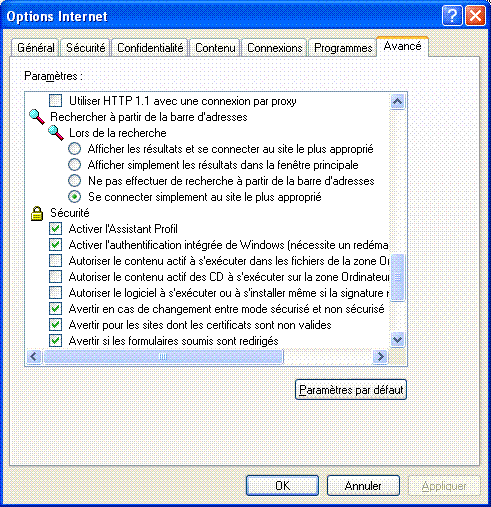
Vous
pouvez obtenir une aide supplémentaire sur l’emploi
des produits Microsoft en consultant le site
de support technique de Microsoft (en anglais seulement).
*** Ne pas employer la version J2E 1.4.0 si vous utilisez IE. Internet
Explorer est plus compatible avec JVM (Java Virtual Machine)
de Microsoft.
Cliquez
ici pour savoir comment restaurer JVM.
|
Début
 |
AOL:
- Lancez le navigateur AOL.
- Une fois le chargement terminé, consultez le menu
Affichage en haut de la page.
- Cliquez sur le menu déroulant, faites défiler,
puis cliquez sur Préférences.
- Cliquez sur le lien Propriétés Internet (WWW)
dans la boîte de dialogue Préférences.
- Cliquez sur l’onglet Sécurité.
- Cliquez sur Personnaliser.
- Cliquez sur Paramètres.
- Faites défiler la liste pour repérer la rubrique
Script.
- Cochez les cases Activer.
- Cliquez sur OK, puis sur le bouton Redémarrer.
Vous
pouvez obtenir une aide supplémentaire sur l’emploi
des produits AOL en consultant le site
d’aide d’AOL (en anglais seulement).
Début
|
 |
Firefox:
- Lancez le navigateur Firefox.
- Une fois le chargement terminé, Ouvrez le menu Outils en haut de la page.
- Cliquez sur le menu déroulant, puis cliquez sur Options.
La fenêtre suivante s'ouvre :
- Cliquez sur l’onglet Contenu
- Cochez la case "Activer JavaScript".
- Cliquez sur OK, puis sur le bouton Redémarrer.
Début
|
 |
Opera:
- Lancez le navigateur Opera.
- Une fois le chargement terminé, Allez à File du menu principal.
- Cliquez sur le menu déroulant, puis cliquez sur Quick preferences.
La fenêtre suivante s'ouvre :
- Désactiver la case Enable javascript
- Maintenant recharger avec la touche F5 de votre clavier ou dans certains cas redémarrer votre navigateur.
Début
|
Divers
Vous utilisez un MAC :
Internet Explorer 5
Dans la barre des menus, allez dans le menu Edition/Préférences de votre navigateur.
Cliquez sur le répertoire Navigateur Web du menu de gauche.
Cliquer sur le sous répertoire Sécurité puis sur le bouton Par défaut.
Validez avec le bouton OK
Appuyez sur la touche F5 de votre clavier pour rafraîchir la page
Netscape 6 Dans la barre des menus, allez dans le menu Edition/Préférences de votre navigateur
Allez dans confidentialité et sécurité.
Allez dans la rubrique SSL et cochez les cases Activer SSL version 2 et Activer SSL version 3.
Validez avec le bouton OK
Appuyez sur la touche F5 de votre clavier pour rafraîchir la page
Début
|